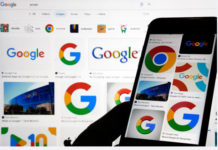Un día abres Instagram y todo parece igual. Tu foto, tus publicaciones, tus historias. Pero algo no cuadra. Quizá notaste que alguien nuevo aparece entre tus mensajes, o que la app muestra actividad desde una ciudad que no reconoces. Podría tratarse de un error o de alguien que ingresó sin permiso a tu cuenta.
La buena noticia es que Instagram ofrece herramientas para detectar si hay sesiones activas en otros dispositivos y cerrarlas con unos pocos pasos.

Cómo verificar los accesos a tu cuenta desde Android
- Abre la app de Instagram.
- Toca tu foto de perfil en la parte inferior derecha para ir a tu perfil.
- Pulsa el ícono de menú en la parte superior derecha.
- Ingresa en Centro de cuentas.
- Toca Contraseña y seguridad.
- Selecciona Dónde iniciaste sesión.
- Verás una lista de dispositivos conectados a tus cuentas.
- Pulsa sobre tu cuenta y desplázate hacia abajo.
- Toca Seleccionar dispositivos para cerrar sesión.
- Marca los dispositivos que no reconozcas y pulsa Cerrar sesión.

Si no encuentras esa opción, sigue estos pasos alternativos:
- Desde tu perfil, abre el menú.
- Entra en Seguridad.
- Toca Actividad de inicio de sesión.
- Si ves un inicio de sesión desconocido, pulsa No fui yo y sigue las instrucciones para cambiar tu contraseña.
- También puedes cerrar sesión tocando los tres puntos junto a cada inicio de sesión y seleccionando Cerrar sesión.
Identifica desde qué dispositivos han accedido a tu Instagram desde iPhone
- Abre Instagram y entra en tu perfil tocando la foto en la esquina inferior derecha.
- Pulsa el ícono de menú en la parte superior derecha.
- Accede a Centro de cuentas.
- Entra en Contraseña y seguridad.
- Toca Dónde iniciaste sesión.
- Selecciona tu cuenta y baja hasta encontrar Seleccionar dispositivos para cerrar sesión.
- Marca los dispositivos que quieras cerrar y pulsa Cerrar sesión.

Si esta función no está disponible, haz lo siguiente:
- Desde el perfil, toca el menú.
- Ingresa en Seguridad.
- Selecciona Actividad de inicio de sesión.
- Verifica las ubicaciones listadas.
- Si ves una que no reconoces, toca No fui yo y sigue las indicaciones.
- Para cerrar sesión en cualquier dispositivo, toca los tres puntos junto a cada entrada y elige Cerrar sesión.
Cómo realizar el proceso desde tu computador
- Inicia sesión en Instagram desde tu navegador.
- Haz clic en Más en la parte inferior izquierda.
- Entra en Configuración.
- Accede a Centro de cuentas.
- Haz clic en Contraseña y seguridad.
- Selecciona Dónde iniciaste sesión.
- Elige la cuenta que deseas revisar.
- Haz clic en Seleccionar dispositivos para cerrar sesión.
- Marca los dispositivos sospechosos y selecciona Cerrar sesión.

En caso de no tener acceso a esta opción, sigue esta alternativa:
- Ve a Configuración desde el menú.
- Haz clic en Actividad de inicio de sesión en el panel izquierdo.
- Revisa las ubicaciones listadas.
- Si alguna te parece extraña, selecciona No fui yo y sigue los pasos para proteger tu cuenta.
- Para cerrar sesión, haz clic en los tres puntos y elige Cerrar sesión.
Detectar un acceso no autorizado a tiempo puede evitar un problema mayor. Si alguien entró a tu cuenta, es importante cambiar tu contraseña, activar la autenticación en dos pasos y revisar las apps conectadas. También es recomendable usar contraseñas únicas y seguras para cada servicio.
No des por hecho que tu cuenta está a salvo solo porque no ves cambios. Lo mejor que puedes hacer es verificar, actuar y proteger tu información. Instagram ofrece las herramientas. Lo demás depende de ti.
Fuente Infobae